MyIPTV 플레이어를 다운로드하는 방법
게시 됨: 2022-01-23
여행하는 동안 좋아하는 TV 프로그램을 놓칠까 걱정이신가요? MyIPTV 플레이어는 인터넷을 사용하여 원격 TV 채널을 시청할 수 있는 인기 있는 무료 앱입니다. Francis Bijumon 이 개발하고 Vbfnet Apps 에서 퍼블리싱했습니다. 이 미디어 플레이어는 URL 또는 로컬 파일을 사용하여 채널을 재생하는 데 도움이 됩니다. 다른 플레이어와 비교하여 MyIPTV 리뷰는 상당히 긍정적입니다. 활성 인터넷 연결만 있으면 됩니다. 이 기사에서는 MyIPTV 플레이어를 다운로드하고 이를 사용하여 TV 프로그램을 보는 방법에 대해 설명합니다. 따라서 계속 읽으십시오!

내용물
- MyIPTV 플레이어를 다운로드하는 방법
- 장점과 단점
- 무료 MyIPTV 플레이어 다운로드
- MyIPTV 플레이어 사용 방법
- 1단계: 원격 채널 구성
- 단계 II: 즐겨찾기에 추가
- 3단계: 버퍼링 방지
- 프로 팁: 권장 시스템 요구 사항
MyIPTV 플레이어를 다운로드하는 방법
이 미디어 플레이어는 IPTV 채널 제공자 또는 IPTV 사업자와 제휴하지 않습니다. 따라서 IPTV 채널 파일이나 스트리밍 URL 은 다른 소스에서 가져와야 합니다. 따라서 MyIPTV 플레이어를 다운로드한 후 이 미디어 플레이어를 처음 설정하는 것이 어려울 수 있습니다.
장점과 단점
정직한 MyIPTV 리뷰를 통해 다음과 같은 긍정적인 효과를 얻을 수 있습니다.
- PIN 보호 를 용이하게 합니다.
- 일반 사용자가 IPTV에 쉽게 액세스 할 수 있습니다.
- VOD(주문형 비디오 ) 기능을 활성화합니다.
- 또한 이 앱을 사용하면 유형별로 채널을 필터링하고 즐겨찾기를 추가 및 관리할 수 있습니다.
- 또한 프로그램 가이드를 보고 비디오를 녹화 할 수 있습니다.
- Media Player 또는 VLC 에서 외부에서 재생할 수 있습니다.
- 전자 프로그램 가이드 또는 EPG에 대한 지원을 제공합니다.
MyIPTV 검토에서는 다음과 같은 몇 가지 단점도 발견했습니다.
- EPG 는 원격 위치에서 작동할 수 없습니다 .
- VOD 는 VLC로 재생할 때만 사용할 수 있습니다.
- VLC를 사용하면 채널이 녹색으로 바뀝니다 .
- 이 플레이어는 버퍼 를 많이 사용합니다.
- 빨리 감기 기능 을 사용할 수 없습니다.
- 또한 앱은 광고 를 지원하며 오른쪽 사이드바에 표시되는 광고를 찾을 수 있습니다.
무료 MyIPTV 플레이어 다운로드
IPTV 채널 파일이나 스트리밍 URL이 포함되어 있지 않으므로 안전한 리소스를 사용하는 것이 좋습니다. 아래 강조 표시된 Get 버튼을 클릭하여 Microsoft Store에서 최신 버전의 MyIPTV를 다운로드하는 것이 좋습니다.
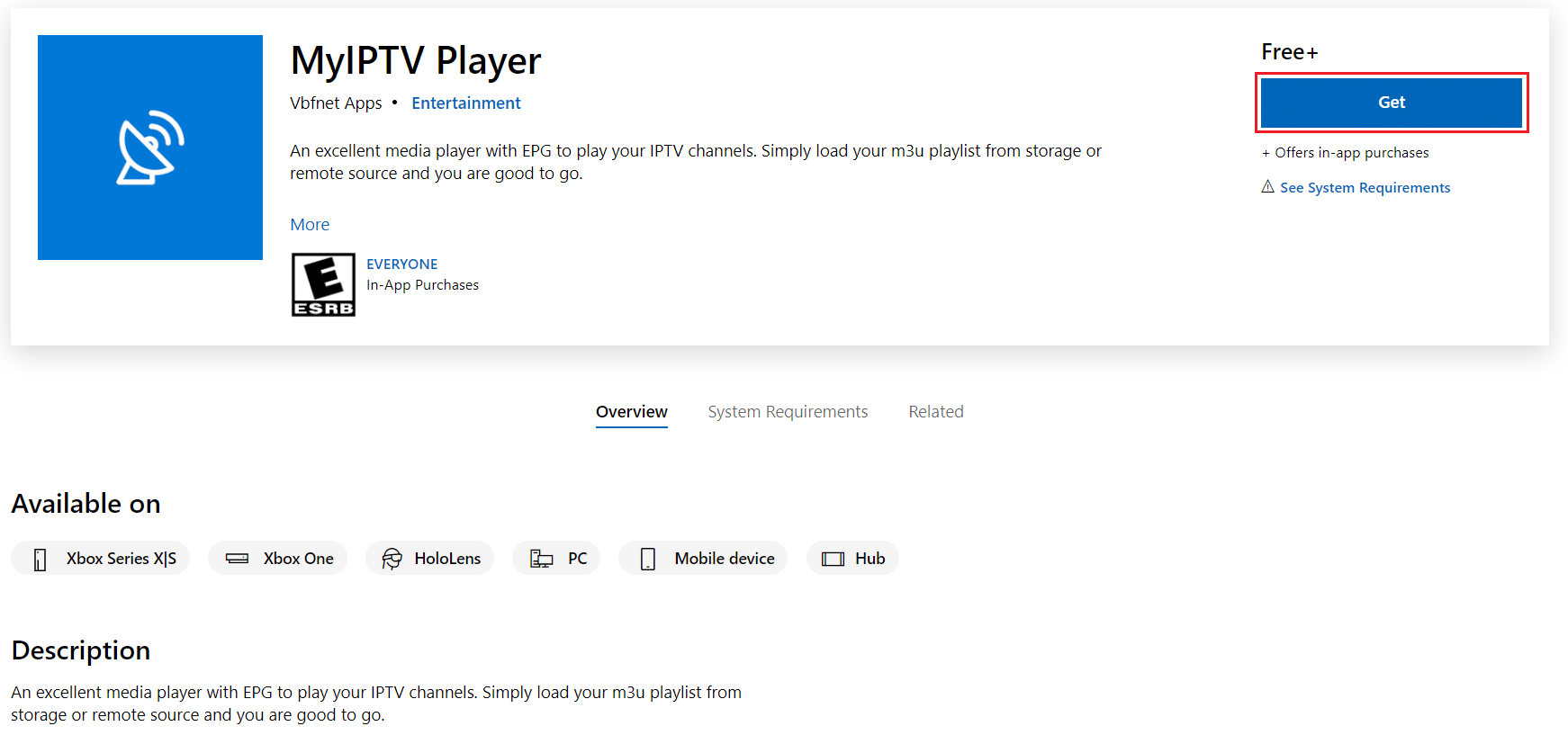
또한 읽기: 가족 공유 YouTube TV가 작동하지 않는 문제 수정
MyIPTV 플레이어 사용 방법
Microsoft Store에서 MyIPTV 플레이어를 다운로드한 후 동일하게 설치합니다. 그런 다음 아래 단계에 따라 개인화하십시오.
1단계: 원격 채널 구성
지정된 단계에 따라 MyIPTV 로그인을 수행하여 원격 채널을 구성하십시오.
1. 시스템에서 MyIPTV 플레이어 를 실행합니다.
2. 그림과 같이 설정 으로 이동합니다.
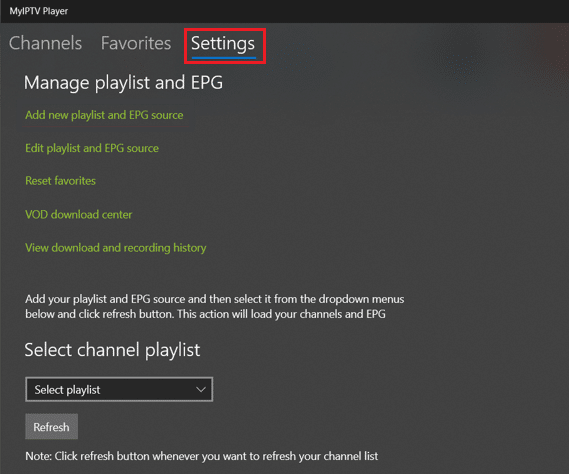
3. 아래 그림에 강조 표시된 새 재생 목록 및 EPG 소스 추가 를 클릭합니다.
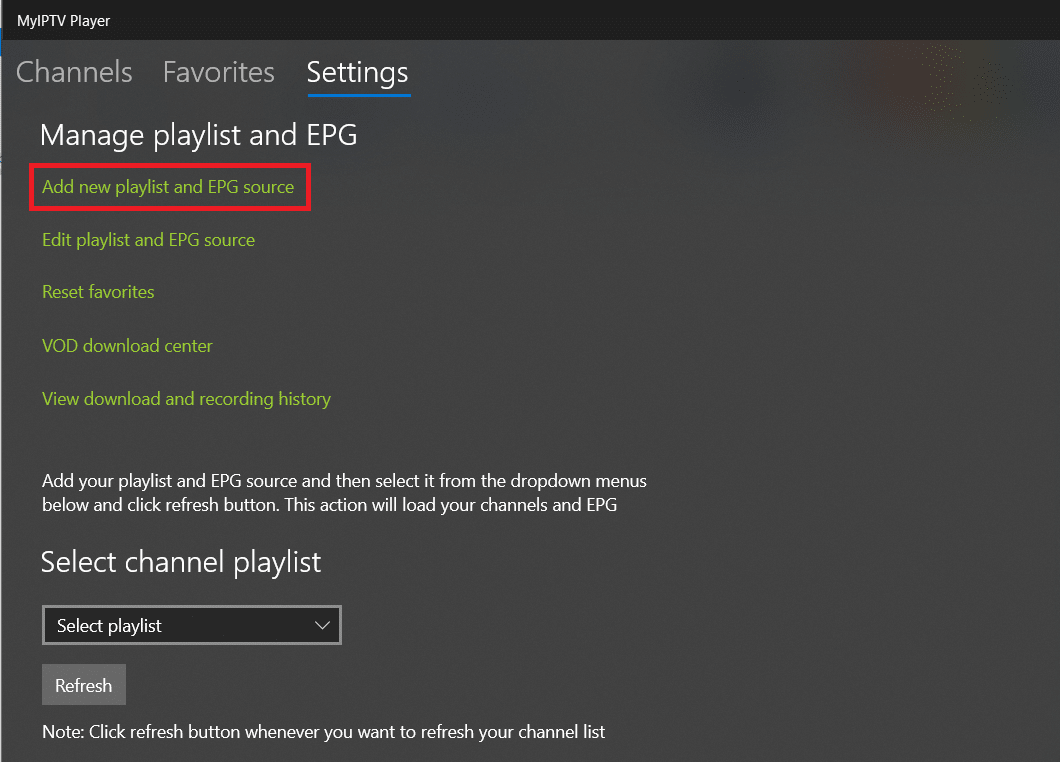
4. 원격 채널 목록 아래에 채널 이름 붙여넣기 IPTVURL 을 추가합니다.
참고: URL을 어디서 얻을 수 있는지 확실하지 않은 경우 여기에서 GitHub 페이지를 방문하세요.
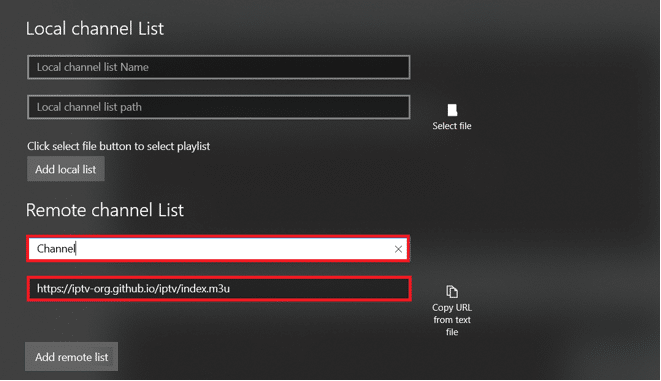
5. 그런 다음 원격 목록 추가 를 클릭합니다.
참고: 파일 선택 옵션을 클릭하여 로컬 파일에서 다운로드한 M3U 재생 목록을 사용할 수도 있습니다.
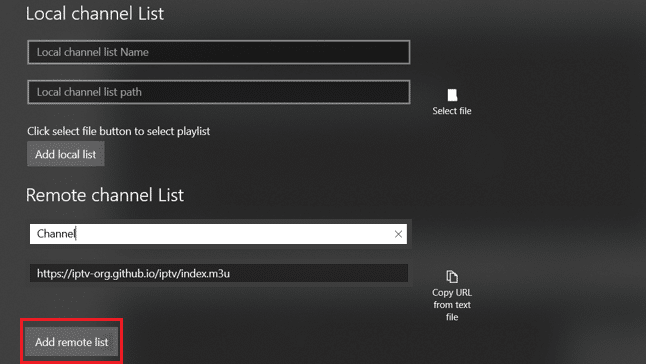
6. 설정 페이지로 돌아갑니다.
7. 채널 재생 목록 선택 드롭다운 메뉴에서 원격: 채널을 선택합니다. 그런 다음 아래 그림과 같이 새로 고침 버튼을 클릭합니다.

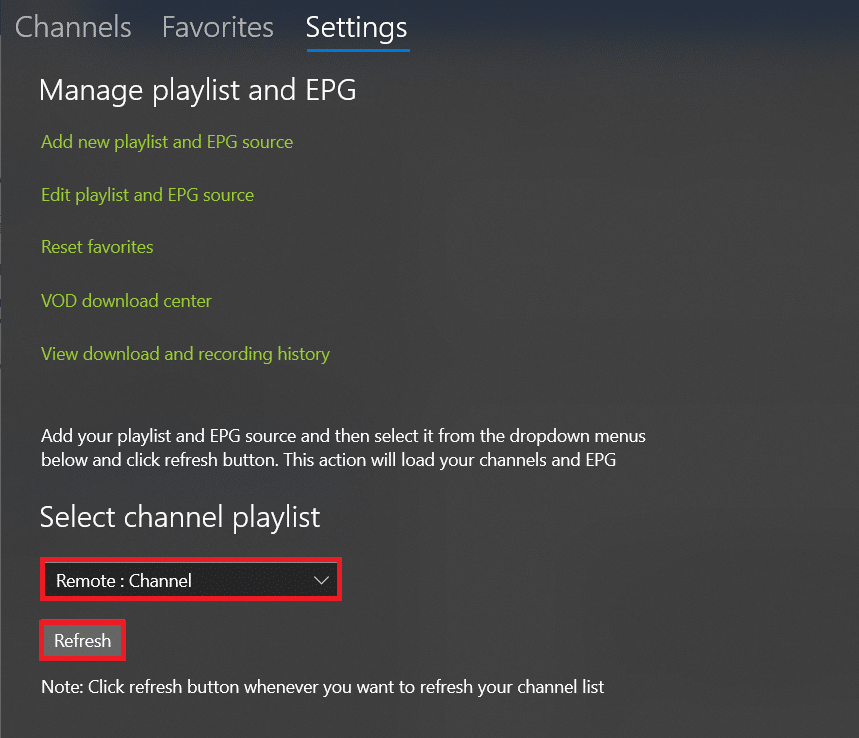
8. 마지막으로 채널 탭으로 이동하여 사용 가능한 모든 채널에 액세스하고 스트리밍을 즐기세요!
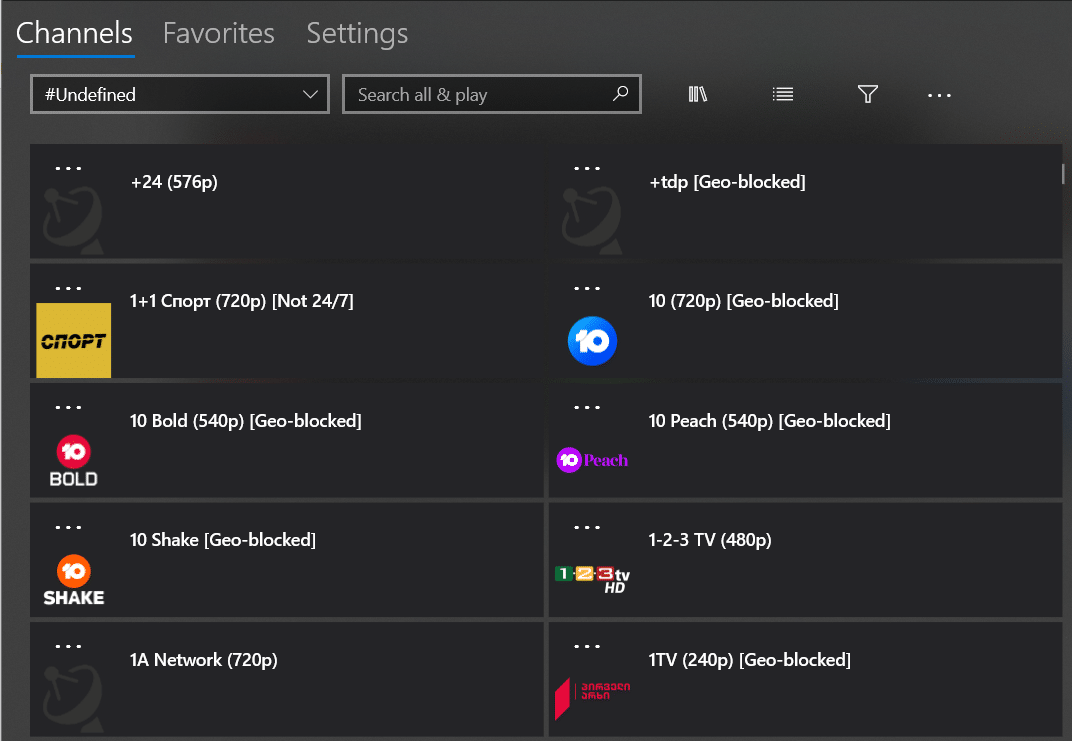
또한 읽기: 5 최고의 Kodi 중국 영화 애드온
단계 II: 즐겨찾기에 추가
MyIPTV 플레이어 앱에서 원격 채널을 다운로드 및 구성할 때 쉽고 빠르게 액세스할 수 있도록 즐겨찾기를 추가할 수 있습니다. 방법은 다음과 같습니다.
1. 시스템에서 MyIPTV 플레이어 를 실행합니다.
2. 즐겨찾기에 추가할 채널 이름 을 마우스 오른쪽 버튼으로 클릭합니다.
3. 아래 그림과 같이 컨텍스트 메뉴에서 즐겨찾기에 추가를 선택합니다.
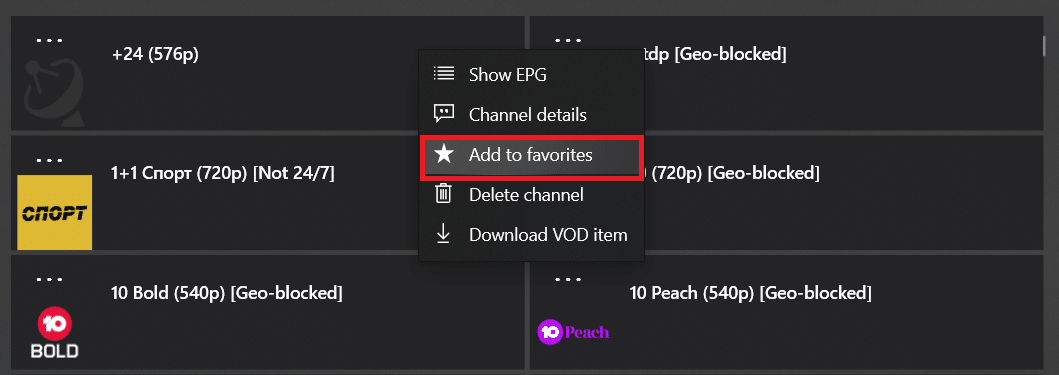
4. 여기에서 즐겨찾기 탭에서 추가된 모든 채널을 볼 수 있습니다.
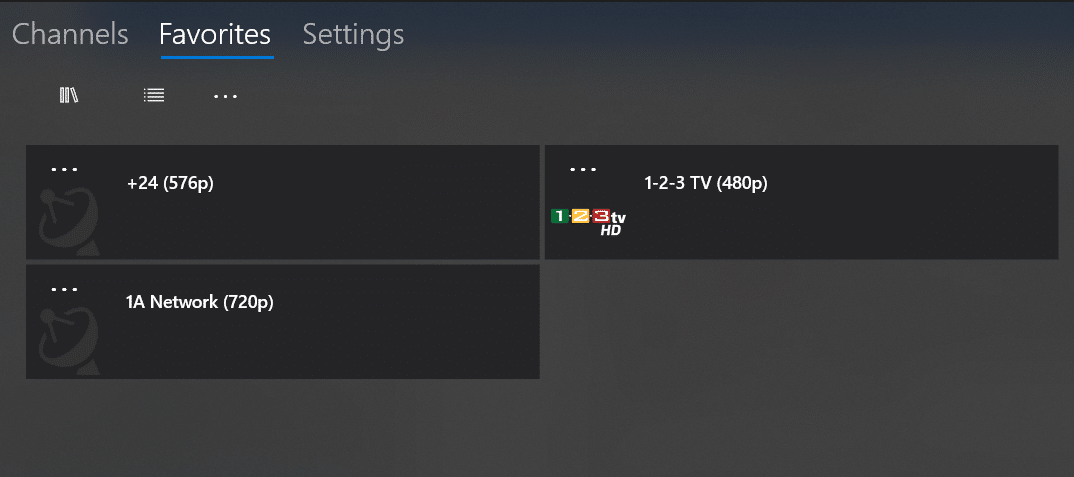
또한 읽기: Kodi NBA 게임을 시청하는 방법
3단계: 버퍼링 방지
MyIPTV 플레이어를 다운로드하고 여러 채널에서 재생할 때 MyIPTV 리뷰에 따라 버퍼링 문제에 직면할 수 있습니다. 버퍼링을 방지하기 위해,
- 먼저 속도 테스트를 실행하여 인터넷 연결의 안정성, 강도 및 속도 를 확인합니다.
- 또한 더 나은 경험을 위해 네트워크 드라이버 를 업데이트하고 그래픽 드라이버를 업데이트하십시오.
또한 다음 지침에 따라 MyIPTV 플레이어에서 버퍼링을 방지할 수 있습니다.
1. Windows PC에서 MyIPTV Player 를 실행하고 설정 을 클릭합니다.
2. 아래로 스크롤하여 그림과 같이 VLC로 구동되는 미디어 플레이어 사용 토글을 켭니다 .
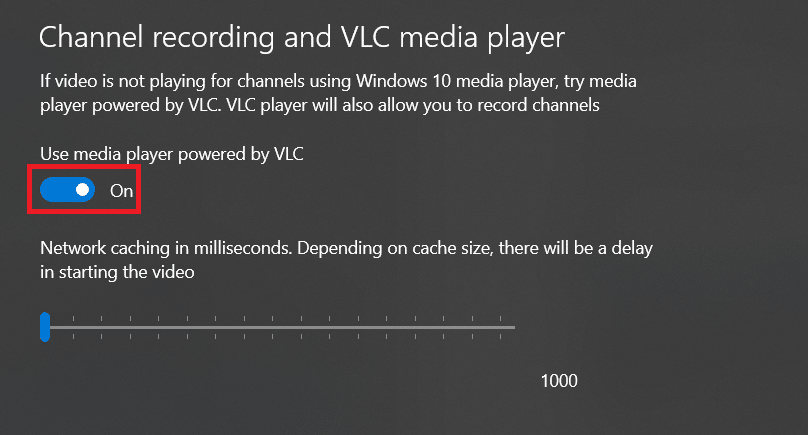
3. 네트워크 캐싱(밀리초 ) 아래의 슬라이더를 사용합니다. 캐시 크기에 따라 PC의 사용 가능한 메모리 공간에 따라 이 설정을 사용자 지정 하기 위해 비디오를 시작하는 데 지연이 있습니다 .
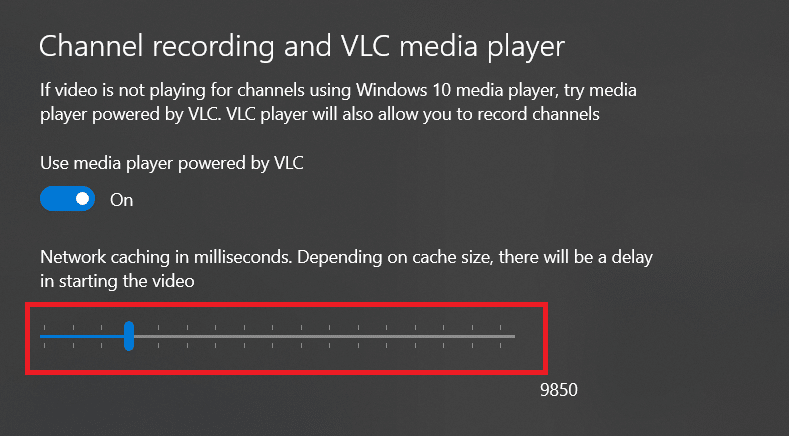
또한 읽기: The Meg는 Netflix에 있습니까?
프로 팁: 권장 시스템 요구 사항
다음은 최상의 경험을 위한 MyIPTV 플레이어의 권장 시스템 요구 사항입니다.
- OS: Windows 10 버전 17763.0 이상 또는 Xbox
- 아키텍처: ARM, x64, x86
- 램: 1GB
자주 묻는 질문(FAQ)
Q1. IPTV는 합법인가요?
앤. 저작권 허가를 위반하지 않을 때까지 IPTV를 사용하는 것은 불법이 아닙니다. 일부 불법 서비스는 허가 없이 채널의 콘텐츠를 스트리밍합니다. 그러나 이러한 불법 서비스는 익명으로 처리 되기 때문에 찾기가 매우 쉽습니다.
Q2. MyIPTV 플레이어에서 버퍼링을 방지하는 방법은 무엇입니까?
앤. 버퍼링 문제를 피하기 위해 권장 요구 사항을 지원하는 시스템에 MyIPTV Player를 설치하는 것이 항상 권장됩니다. 또한 네트워크 및 그래픽 드라이버를 업데이트하십시오. 가장 중요한 것은 인터넷 연결이 안정적인지 확인하는 것입니다.
Q3. MyIPTV Player에서 구성하기가 어렵습니까?
앤. 처음 사용자의 경우 MyIPTV Player 설정이 어려울 수 있습니다. 이 미디어 플레이어를 사용자 정의하는 것은 각 옵션의 기능을 배우는 것이 간단하지 않기 때문에 어려울 것입니다.
Q4. MyIPTV Player 외에 Windows 10용 최고의 IPTV 플레이어는 무엇입니까?
앤. Windows 10에서 사용할 수 있는 최고의 IPTV 플레이어는 다음과 같습니다.
- VLC 미디어 플레이어,
- 코디,
- 플렉스 미디어 서버,
- 무료 TV 플레이어 및
- 심플한 TV.
추천:
- 넷플릭스에 다이버전트가 있나요?
- PC에서 3DS 게임을 플레이하는 방법
- Windows 10에서 외장 하드 드라이브를 꺼내는 방법
- VLC, Windows Media Player, iTunes를 사용하여 MP4를 MP3로 변환하는 방법
이 가이드가 MyIPTV 플레이어 다운로드 에 도움이 되었기를 바랍니다. 이 기사가 MyIPTV Player를 가장 잘 이해하는 데 도움이 되었는지 알려주십시오. 또한 이 기사와 관련하여 질문/제안 사항이 있으면 댓글 섹션에 자유롭게 남겨주세요.
